Comment utiliser Google Chromecast sans Wi-Fi
Google Chromecast Héros / / June 01, 2022

Dernière mise à jour le

Si votre réseau Wi-Fi est inégal, vous pouvez configurer et utiliser votre Chromecast sans lui. Ce guide vous montrera comment.
Les Chromecasts sont parfaits pour se divertir à la maison. Mais que se passe-t-il si votre Wi-Fi s'éteint? Comment utiliser le Chromecast sans Wi-Fi ?
Si vous n'avez pas de Smart TV, un Chromecast vous offre un bon moyen de rendre votre téléviseur intelligent. Par exemple, un Chromecast se connecte à votre téléviseur via HDMI et utilise le Wi-Fi pour diffuser le contenu de votre téléphone sur votre écran de télévision.
Il existe plusieurs façons d'utiliser votre Chromecast sans Wi-Fi. Par exemple, vous pouvez utiliser le mode Invité ou passer à l'utilisation du point d'accès Wi-Fi de votre smartphone. Vous pouvez ensuite jouer à des jeux, faire des présentations et regarder des vidéos YouTube en l'utilisant.
Si votre Wi-Fi s'éteint ou s'il est irrégulier, vous pouvez toujours utiliser un Google Chromecast sans Wi-Fi. Ce guide vous montrera comment.
Comment utiliser Chromecast sans Wi-Fi avec le mode Invité
La fonction de mode invité sur Chromecast est destinée aux invités pour se connecter au Chromecast sans W-Fi.
Pour utiliser le mode Invité pour Google Chromecast sans Wi-Fi :
- Lancez l'application Google Home sur votre Android ou iPhone
- Ouvrez l'application Google Home et appuyez sur le nom de votre appareil Chromecast.
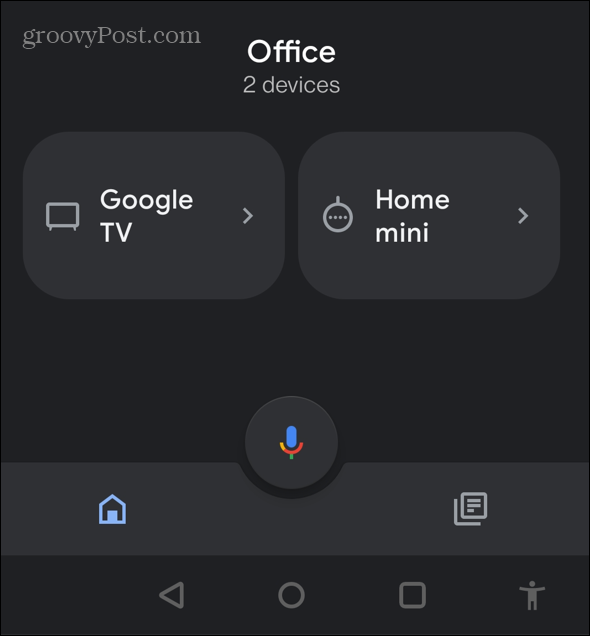
- Appuyez sur le Icône Paramètres dans le coin supérieur droit.
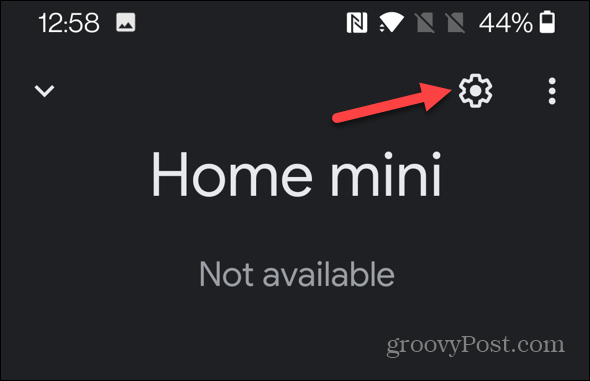
- Maintenant, faites défiler les paramètres de votre appareil et sélectionnez gmode client. Malheureusement, si vous n'avez pas le mode Invité répertorié, vous n'avez pas la fonctionnalité.
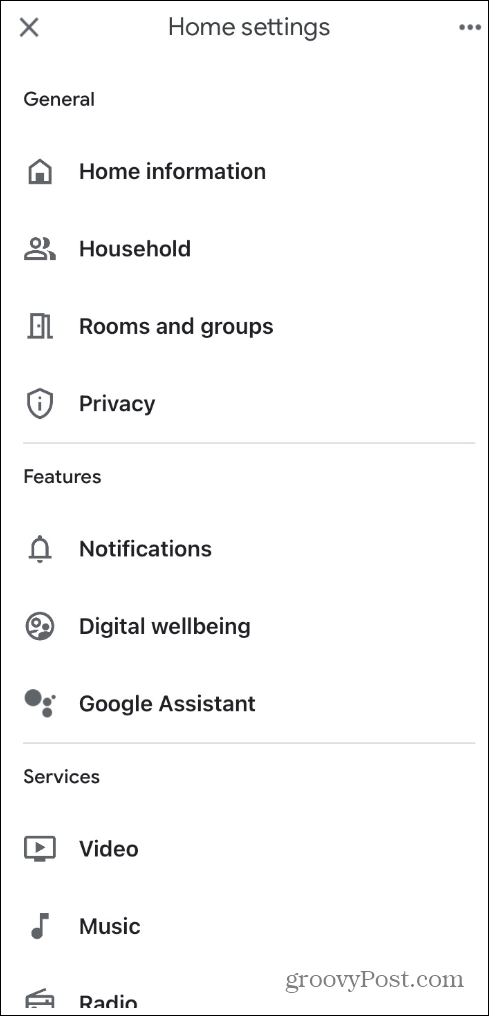
- Si vous avez le mode Invité, un code PIN sera répertorié en dessous. Cela signifie que le mode Invité est déjà activé.
- Si ce n'est pas le cas, vous devriez voir un curseur - appuyez dessus pour activer la fonction.
- Une fois activé, accédez à l'application à partir de laquelle vous souhaitez diffuser du contenu et diffusez-le normalement.
Comment utiliser un Chromecast sans Wi-Fi avec une application Google Cast
Si vous n'avez pas de mode Invité, vous pouvez toujours utiliser une application prête pour Google Cast comme YouTube.
Pour utiliser une application prête pour la diffusion, suivez les instructions suivantes :
- Tout d'abord, mettez à jour le micrologiciel de votre Chromecast, car cela offrira les meilleures chances de succès.
- Ensuite, appuyez sur le menu dans le coin supérieur droit de l'écran.
- Ensuite, sélectionnez le nom de votre Chromecast dans le menu.
- Sélectionnez la vidéo ou la chanson que vous souhaitez lire à partir de l'application prête pour la diffusion.
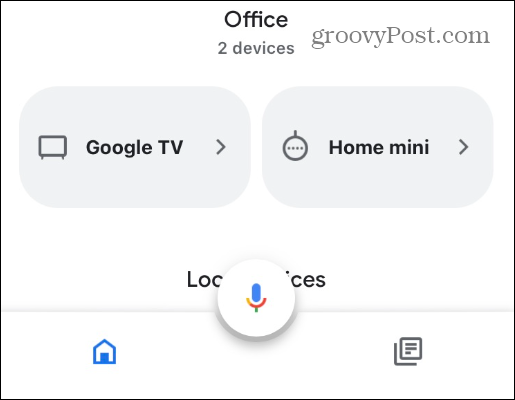
- Par exemple, dans l'application YouTube, appuyez sur le bouton Cast dans les options de lecture.
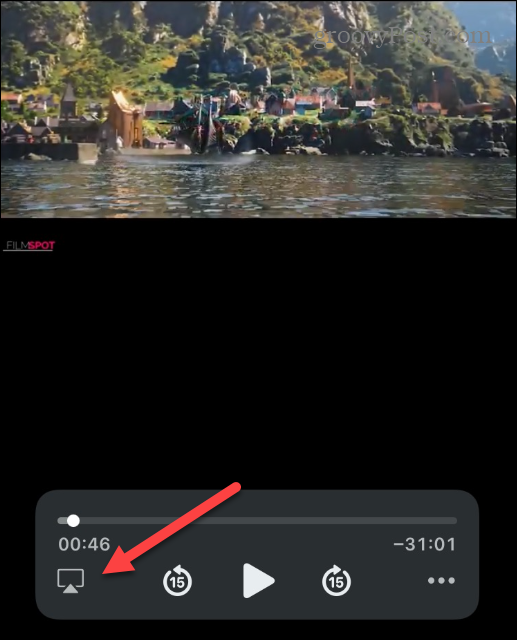
- La vidéo commencera à jouer et pourra être visionnée sur votre téléviseur grand écran.
Utilisez un point d'accès pour smartphone pour utiliser Chromecast sans Wi-Fi
Même si vous n'avez pas de Wi-Fi, vous pouvez utiliser votre téléphone comme Borne wifi. La configuration d'un point d'accès Wi-Fi sur votre téléphone est simple. Voici donc comment procéder.
Pour créer un point d'accès Wi-Fi avec un iPhone :
- Ouvert Réglages et appuyez sur Paramètres personnels.
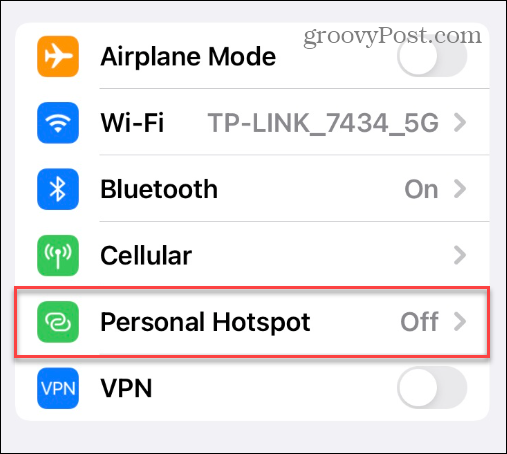
- Activez l'interrupteur pour que d'autres puissent se joindre. Pas le mot de passe - les utilisateurs en auront besoin pour rejoindre le hotspot.
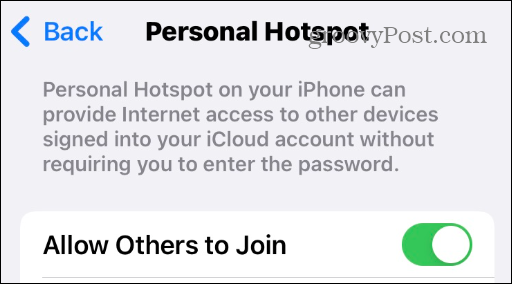
- Si vous souhaitez modifier le mot de passe pour quelque chose de plus facile à retenir, modifiez-le sur l'écran du mot de passe Wi-Fi.
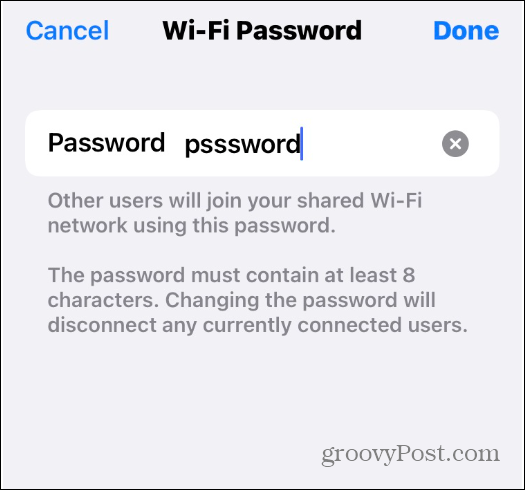
- Lorsque vous connectez le Chromecast, vous pourrez diffuser sur votre téléviseur.
Si tu as un Chromecast avec Google TV, le connecter à un point d'accès Wi-Fi vous permettra de diffuser du contenu directement à partir de celui-ci. Vous pourrez diffuser des réseaux comme Peacock, HBOMax, Disney+, Paramount Plus, et d'autres.
Utiliser Google Chromecast sans Wi-Fi
Si vous vous retrouvez soudainement sans connexion Internet, vous pouvez toujours utiliser Google Chromecast sans Wi-Fi. Mais de bien sûr, il existe différentes façons de le faire, mais en utilisant une application prête pour Google Cast et en créant un point d'accès sur votre téléphone, cela fonctionne meilleur.
Vous n'avez pas seulement besoin d'utiliser votre téléphone non plus. Vous pouvez créer un point d'accès sur Windows 11 et Windows 10. Vous devrez vous assurer que le PC dispose d'une connexion Ethernet. Nous avons choisi d'utiliser un hotspot sur iPhone pour cet article. Mais vous pouvez également transformer Android en point d'accès Wi-Fi.
Si vous cherchez plus sur Chromecast, lisez notre article sur la façon de jouer Apple Music sur Chromecast. Ou vous pourriez être intéressé à apprendre comment caster Windows 11 sur Chromecast. De plus, l'envoi de Windows vers Chromecast offre un moyen simple de faire des présentations.
Comment trouver votre clé de produit Windows 11
Si vous avez besoin de transférer votre clé de produit Windows 11 ou si vous en avez simplement besoin pour effectuer une installation propre du système d'exploitation,...
Comment effacer le cache, les cookies et l'historique de navigation de Google Chrome
Chrome fait un excellent travail en stockant votre historique de navigation, votre cache et vos cookies pour optimiser les performances de votre navigateur en ligne. Voici comment...
Correspondance des prix en magasin: comment obtenir des prix en ligne lors de vos achats en magasin
Acheter en magasin ne signifie pas que vous devez payer des prix plus élevés. Grâce aux garanties d'égalisation des prix, vous pouvez obtenir des réductions en ligne lors de vos achats dans...
Comment offrir un abonnement Disney Plus avec une carte-cadeau numérique
Si vous avez apprécié Disney Plus et que vous souhaitez le partager avec d'autres, voici comment acheter un abonnement Disney + Gift pour...



